
Obsah:
- Autor John Day [email protected].
- Public 2024-01-30 12:00.
- Naposledy zmenené 2025-01-23 15:06.
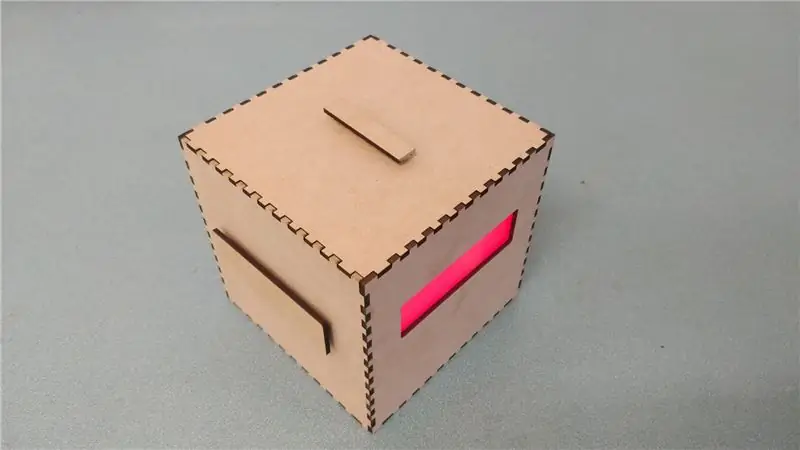


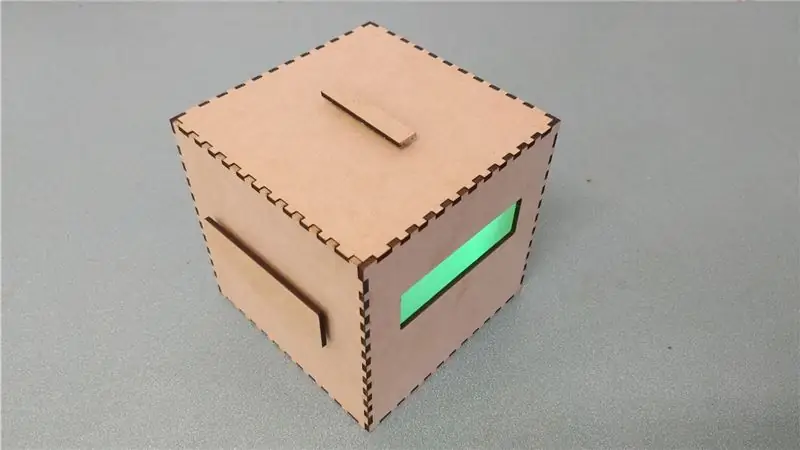
V tomto návode vysvetlíme, ako sme navrhli a postavili kooperačnú hru „FUN“.
Okrem iného sme použili Arduino Uno a LED pásik NeoPixel. Prehrajte video a ukážku ZÁBAVY.
Krok 1: Čo potrebujeme?



Požiadavky:
- Arduino
- Drôty + spájkovací materiál
- 3 tlačidlá
- 1 POT-meter
- 1 LDR
- Viacfarebný LED pásik (v tomto návode sme použili pás s 30 LED diódami)
- Breadboard (iba na testovanie kódu alebo častí)
- Drevo (30 x 50 cm)
- Laserová rezačka (voliteľné, ak nie je k dispozícii, prácu zvládne aj bežná píla)
- Softvér pre laptop + arduino
- lepidlo na drevo
- Brúsny papier
- plexisklo (20 x 5 cm)
POZNÁMKA: Použili sme pás LED NeoPixel RGB 30. Kód bol napísaný pomocou knižnice Fastled. Uistite sa, že váš pásik LED funguje s knižnicou Fastled, ako je tá naša, v opačnom prípade musíte upraviť kód, aby fungoval s vašim pásom LED.
Krok 2: Spájkovanie dielov - časť 1



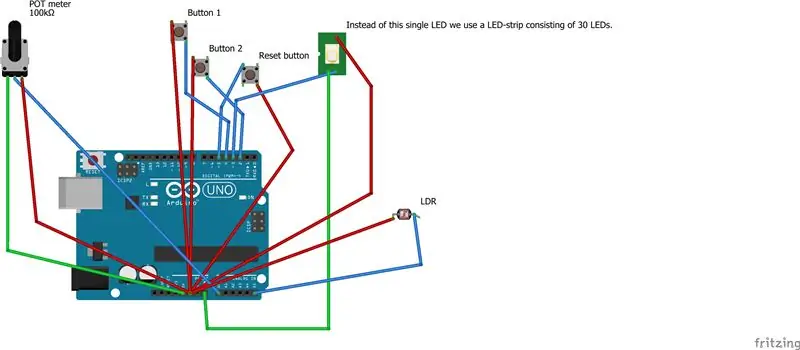
Teraz, keď máme všetko, môžeme začať spájkovať drôty s časťami.
Tlačidlá: Začíname s tlačidlami. Potrebujeme tri tlačidlá, dve pre samotnú hru a jedno bude tlačidlo reset. Tieto tri je možné spájkovať rovnakým spôsobom. Pretože máme iba 3 uzemňovacie kolíky, spojíme tri uzemňovacie vodiče. z tlačidiel do jedného. Začnite spájkovaním dvoch drôtov k nohám jedného z tlačidiel. Musíme si dávať pozor na to, ktorou nohou ich spájkujeme. Jednoduchou pripomienkou by pre toto mohlo byť vždy spájkovanie v diagonálnom vzore. Pripojte prvý drôt napríklad na ľavú hornú nohu a potom spájkujte druhý drôt na pravú spodnú nohu. Potom bude tlačidlo vždy spájkované správne. Vykonajte to pre všetky tri tlačidlá. Pripojenie uzemňovacích vodičov:
Keď sú na všetkých tlačidlách spájkované dva vodiče, môžeme k sebe pripojiť uzemňovacie vodiče. Najprv na všetky tri dajte spájku. Potom sa rozhodnite, ktorý z nich bude stredný drôt. Stredný drôt bude ten, ktorý vložíme do uzemňovacieho kolíka Arduina. Zaistite, aby sa stredný vodič správne zapojil do kolíka Arduino. Potom spájkujte ďalšie dva vodiče k strednému, aby sa stále zmestil do Arduina.
Krok 3: Spájkovanie dielov - časť 2

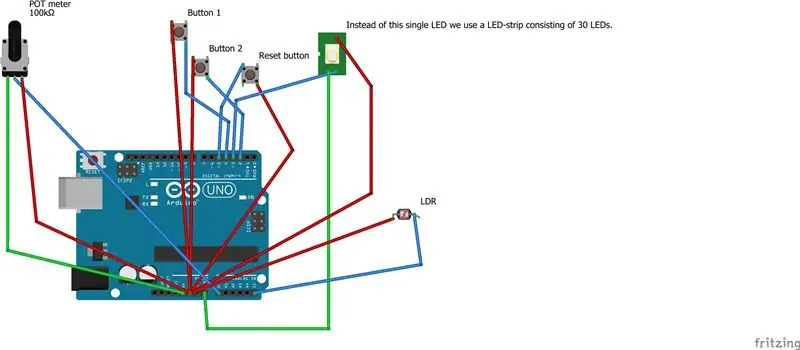
Hrniec meter:
Teraz urobíme Pot Meter. Má tri kolíky, na ktoré musíme spájkovať drôty. Pokračujte a urobte to.
Potom jednoducho dajte spájku na ostatné konce drôtu, aby sme ich mohli prilepiť do kolíkov Arduina. Číslo kolíka nájdete v schéme. Kolík v strede je dátový kolík.
Krok 4: Spájkovanie dielov - časť 3
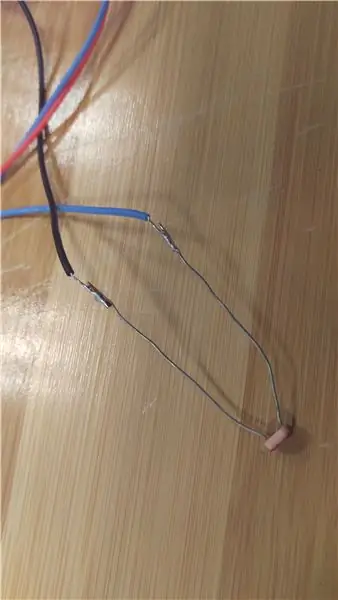
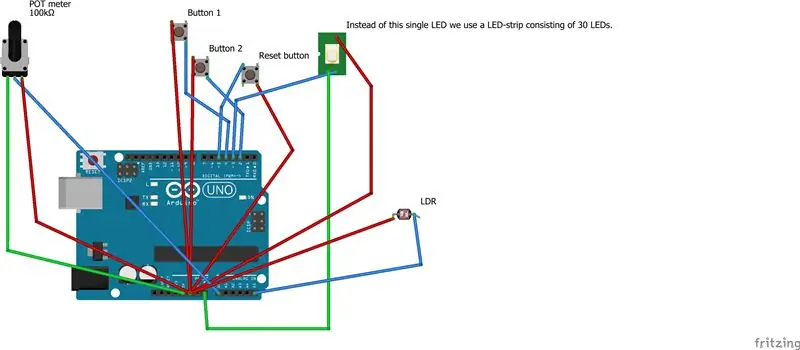
LDR: Tento je veľmi jednoduchý. Rovnako ako predtým, stačí k kolíkom spájkovať drôty.
Potom zapojte vodiče podľa schémy.
Krok 5: Spájkovanie dielov - časť 4

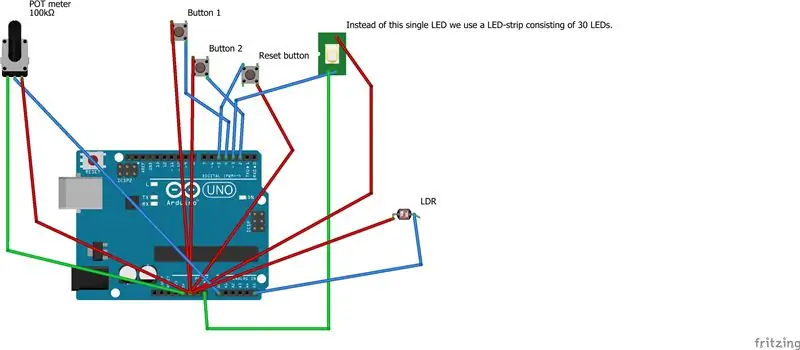
NeoPixel:
V neposlednom rade musíme spájkovať LED pásik NeoPixel (30 LED). Je to veľmi podobné Pot Meter. Má tri piny, pričom stredný je dátový. Ale pri tomto LED páse je uvedené, ktorý pin je 5V+ a ktorý je GND (uzemňovací) kolík. Potom sa stačí pozrieť na schému správnych pinov na Arduine..
Krok 6: Odovzdanie kódu
Teraz, keď je všetko zostavené, môžeme to otestovať pomocou kódu. Kód: Stiahnite si priložený súbor.ino a otvorte ho pomocou Arduino IDE. Ak ste to ešte neurobili, nastavte správny port pre svoje Arduino. Potom nahrajte kód a vyskúšajte si hru stlačením tlačidiel. Po niekoľkých sekundách by sa mali rozsvietiť kontrolky.
Krok 7: Výroba škatule
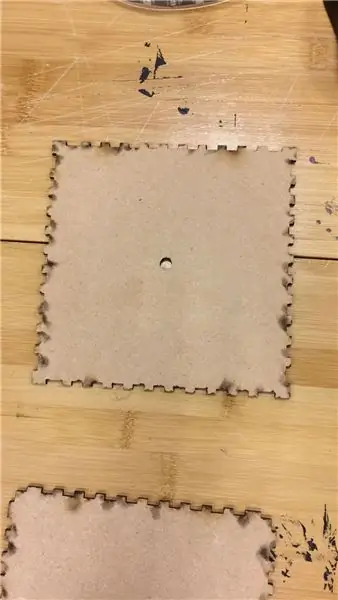
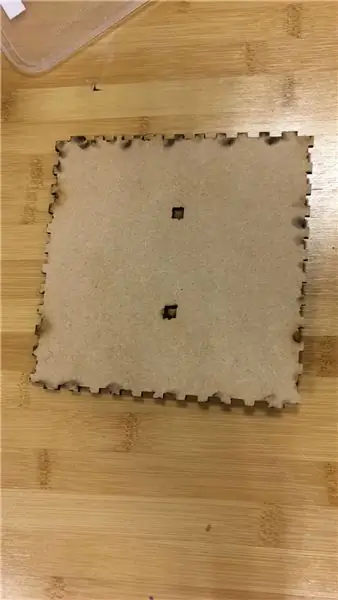

Laserové rezanie:
Teraz, keď máme všetko pripravené, môžeme začať so stavbou škatule. Stiahli sme súbor laserovej rezačky z webu „makercase.com“. Na tomto webe si môžete navrhnúť vlastný box a stiahnuť html súbor. Potom môžete tento súbor importovať do programu Adobe Illustrator a previesť ho na súbor.dfx, ktorý funguje s laserovou rezačkou. V programe Adobe Illustrator môžete tiež doladiť všetko, čo ste pridali do svojho súboru, pomocou webových stránok. Akonáhle je všetko hotové, môžete tento súbor laserom rezať na drevenú dosku s rozmermi 30 x 50 cm. Akonáhle je toto všetko hotové, máte hádanku, ktorú môžete zlepiť a krabica je vyrobená. Ak to nevyhovuje, môžete použiť brúsny papier. Ak nemáte prístup k laserovej rezačke, môžete použiť bežnú pílu, ktorá však nepasuje tak presne. V tomto prípade budete potrebovať brúsny papier, aby perfektne sedel. Nezabudnite nechať aspoň jednu stranu kocky nezlepenú, aby ste mohli arduino a ovládače vložiť do škatule.
Krok 8: Zostavenie




Keď máme všetko, čo potrebujeme, môžeme začať s montážou krabice. Nie je to také ťažké, pokiaľ ste dobre odspájkovali.
Steny: Existuje niekoľko spôsobov, ako ho zostaviť, ale to, čo sme urobili, bolo najskôr prilepenie dvoch strán škatule a priloženie k spodnej časti. Takto sme s istotou vedeli, že sú dokonale prilepené a vždy sadnú. Potom sme urobili ďalšie dve steny škatule a tiež sme ju položili na dno. Potom, čo sme to nechali asi hodinu zaschnúť, sme sa rozhodli spojiť dva kusy dohromady. Tiež na ňu prilepte dno. Necháme sušiť cez noc, ale na pokračovanie postupu môžu stačiť aj 2 alebo 3 hodiny.
Časti: Keď je lepidlo suché, môžeme začať vkladať diely. Uistite sa, že drôty nie sú zamotané. Namontujte všetky diely do požadovaných otvorov okrem resetovacieho tlačidla na vrchu. Všetko sme zaistili páskou a potom sme tiež pomocou tvrdého plastového lepidla zaistili gombíky a hrncový meter. Ak to neurobíte, tlačidlá nebude možné stlačiť.
LED pásik: Posledná časť, ktorú by sme mali nalepiť, je pásik LED. Uistite sa, že krásne zapadne dovnútra. Na okno diváka sme použili pieskované plexisklo. V opačnom prípade by LED diódy svietili pre oči. Stačí ho nalepiť na miesto.
Resetovacie tlačidlo: Po dokončení nezabudnite nezabudnúť prilepiť resetovacie tlačidlo na hornú dosku a nechať celú jednotku niekoľko hodín schnúť. Najlepšie je nechať ho cez noc zaschnúť, aby lepidlo poriadne stvrdlo. Horná doska by nemala byť lepená, toto sú dvere, ktoré vám v prípade potreby pomôžu dostať sa do vnútorností (ako je nabíjanie batérií). Potom, čo je váš hrací box hotový, môžete ho vyskúšať!
Krok 9: Záver

Hotovo
Takto vytvoríte hru Arduino, kde intenzívne spolupracujete s priateľmi! V tomto návode sme nevenovali pozornosť tomu, ako hráčom vysvetlíte, ako potrebujú hrať hru jednoduchým spôsobom. Do poľa sme pridali text, ktorý vysvetľuje cieľ hry, je to najpriamejší spôsob, ako to hráčom vysvetliť. K dizajnu by ste mohli tiež pridať malý „príbeh“, napríklad bombu, ktorej je potrebné zabrániť vybitiu, alebo batériu, ktorú je potrebné nabiť. Neváhajte zmeniť kód podľa svojho želania a vyskúšať s ním nové veci. nastaviť.
Bavte sa! Tím FUN
Odporúča:
3D hra s bludiskom využívajúca Arduino: 8 krokov (s obrázkami)

3D hra Maze využívajúca Arduino: Dobrý deň, priatelia, takže dnes urobíme bludiskovú hru pomocou ARDUINO UNO. Pretože Arduino Uno je najčastejšie používanou doskou, je veľmi skvelé s ňou hrať. V tomto návode si vytvoríte bludisko, ktoré sa ovláda pomocou joystickov. Nezabudnite
Hra Crack the Code, logická hra založená na Arduine: 4 kroky (s obrázkami)

Hra Crack the Code, logická škatuľka založená na Arduine: V tomto návode vám ukážem, ako si vytvoriť vlastnú crackovú hru, v ktorej pomocou otočného voliča uhádnete náhodne vygenerovaný kód do sejfu. Na prednej strane trezoru je 8 LED diód, ktoré vám informujú, koľko z
Aruduino LED hra Rýchle kliknutie Hra pre dvoch hráčov: 8 krokov

Aruduino LED hra Rýchle kliknutie Hra pre dvoch hráčov: Tento projekt je inšpirovaný @HassonAlkeim. Ak ste ochotní sa podrobne pozrieť, tu je odkaz, ktorý si môžete pozrieť https://www.instructables.com/id/Arduino-Two-Player-Fast-Button-Clicking-Game/. Táto hra je vylepšenou verziou hry Alkeim's. Jedná sa o
DIY herný ovládač založený na Arduine - Herný ovládač Arduino PS2 - Hra Tekken s gamepadom DIY Arduino: 7 krokov

DIY herný ovládač založený na Arduine | Herný ovládač Arduino PS2 | Hranie Tekkenu s gamepadom pre domácich majstrov Arduino: Dobrý deň, chlapci, hranie hier je vždy zábavné, ale hranie s vlastným ovládačom pre vlastnú potrebu je zábavnejšie. Preto v tomto návode vytvoríme herný ovládač pomocou arduino pro micro
Rojové roboty: Montáž a kooperatívna doprava: 13 krokov

Rojové roboty: Montáž a kooperatívna doprava: Dobrý deň, všetci, tento návod je o hre „Swarm Bots: Montáž a kooperatívna doprava“, v ktorej si môžeme postaviť vlastného hlavného a podradeného robota, otrok bude nasledovať hlavného robota a my budeme ovládať majstra. robot s naším smartfónom. Je to zábavný projekt,
